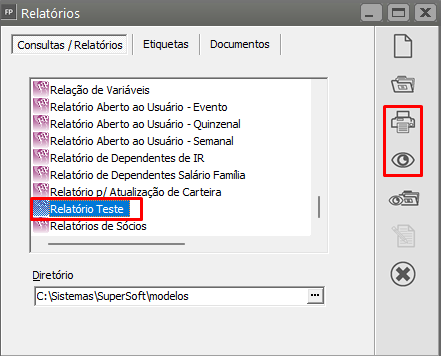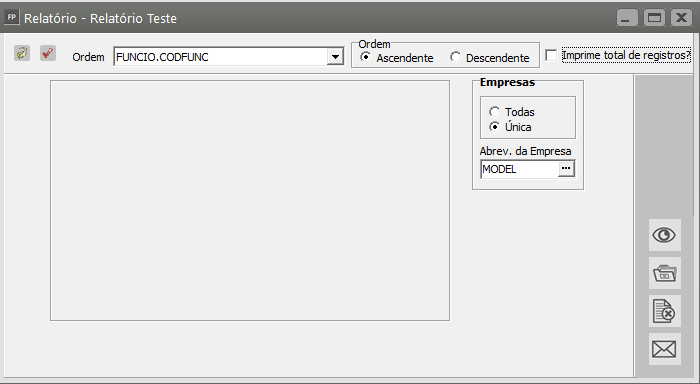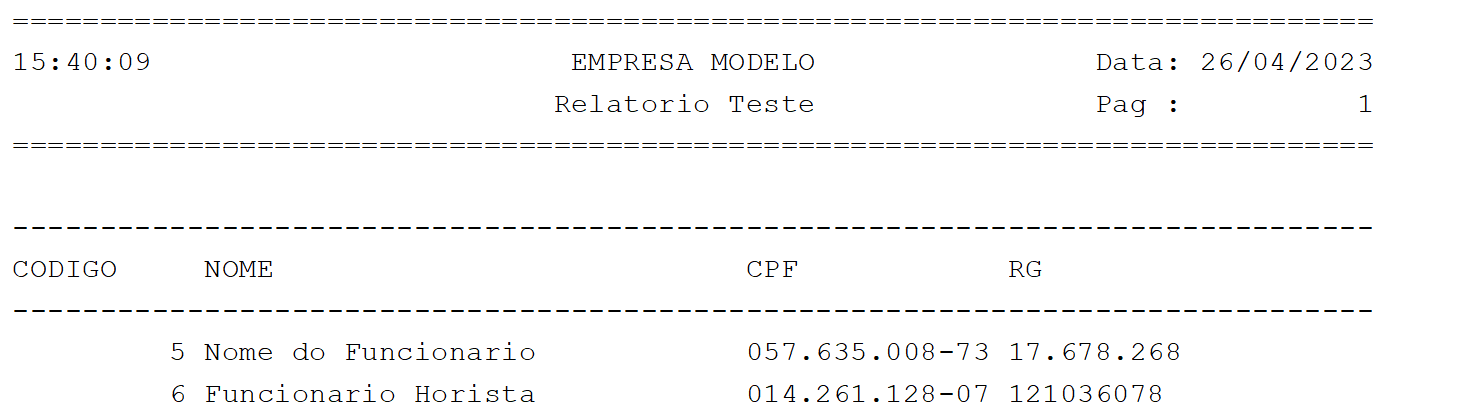Imprimindo Relatórios do Gerador
Veja também os Itens:
- Utilizando o Gerador de Relatórios - Tabelas
- Utilizando o Gerador de Relatórios - Selecionando Tabelas e Campos
- Utilizando o Gerador de Relatórios - Condições
- Utilizando o Gerador de Relatórios - Comparador
- Utilizando o Gerador de Relatórios - Operadores
- Utilizando o Gerador de Relatórios - Outros And/Or
- Utilizando o Gerador de Relatórios - Quebras e Ordenação dos Relatórios
- Utilizando o Gerador de Relatórios - Título dos Relatórios
- Imprimindo Relatórios do Gerador
- Utilizando o Gerador de Relatórios - Etiquetas e Documentos
Para imprimir este relatório, basta acessar o menu Relatórios/Gerador, e na aba Consultas/Relatórios selecionar o relatório pelo título que foi dado a ele.
Clicando no botão imprime ou visualiza , o sistema irá disponibilizar a tela com o campo para você informar o conteúdo das variáveis (se houver). Também o sistema irá exibir uma caixa para você informar qual tabela será utilizada caso ela armazene os dados por ano e mês ou apenas ano, como explicamos anteriormente no item Selecionando Tabelas e Campos (se houver).
Serão Impressos apenas os funcionários ativos em ordem de código, com os campos código, nome, CPF e RG, conforme o solicitado
Verifique também que no cabeçalho das colunas ele assumiu o nome que informamos na linha cabeçalho dos campos na aba Campos.